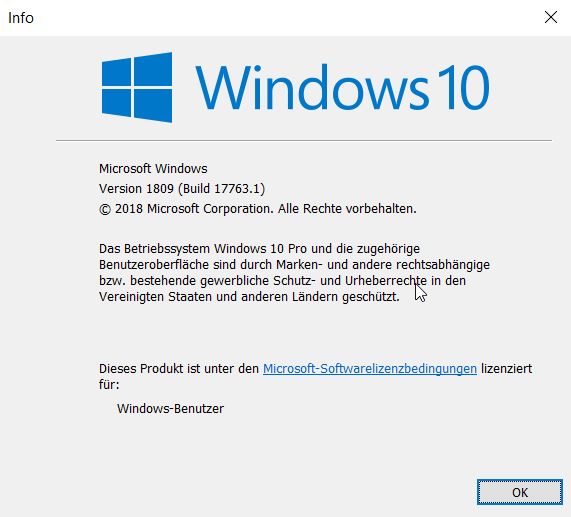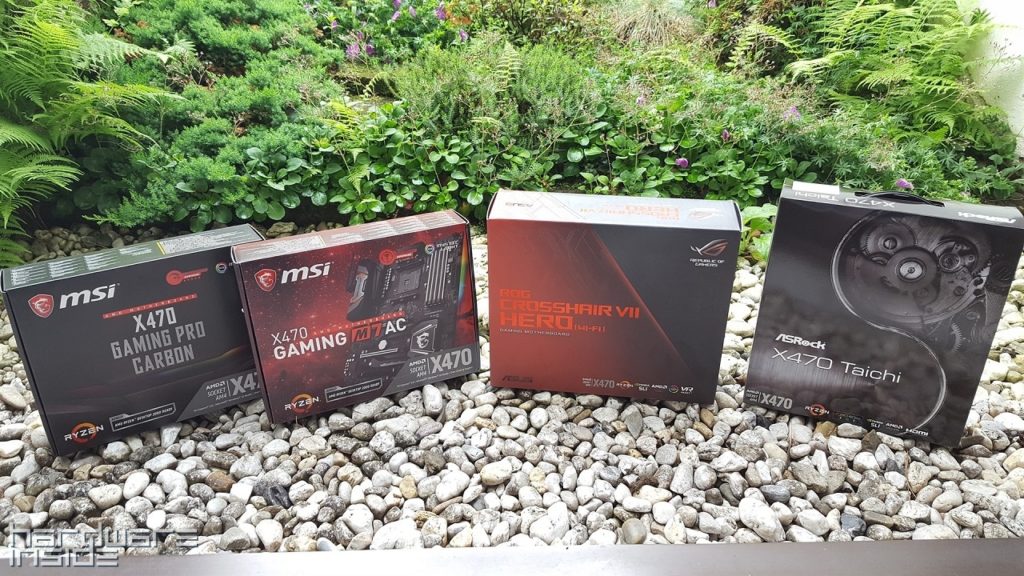Autor: Saibot
[nextpage title=“Einleitung“ ] Am 20.08. wurden wir von NVIDIA zur Vorstellung der GeForce RTX 2080 und RTX 2080 Ti nach…
Am heutigen Tag präsentiert INTEL uns die neuste Generation an Prozessoren. Dabei handelt es sich aber nicht nur um die…
In diesem Kurz-Test schauen wir uns NVIDIAs neusten Game Ready Treiber mit der Versionsnummer 416.16 an. Zwar sind die neuen…
Nachdem Version 1803 von Windows 10 im April veröffentlicht wurde, gibt Microsoft mit dem neusten Update die Version 1809 frei…
In diesem Test schauen wir uns einige CPU Kühler für AMDs RYZEN THREADRIPPER an, da die Nachfrage nach CPU Kühlern…
Nachdem wir schon einige Mainboards für AMDs RYZEN getestet haben, widmen wir uns mit dem Test des GIGABYTE X399 AORUS…
[nextpage title=“Einleitung“ ] ASUS ist vor allem durch Grafikkarten und Mainboards bekannt geworden. Allerdings bietet ASUS auch Gaming-Peripherie an, wie…
Es ist Sommer und eure CPU wird zu warm? Dann könnte dieser Test sehr interessant für euch sein. Wir testen…
Vor über zwei Monaten veröffentlichte AMD die verbesserte RYZEN-Architektur Zen+. Diese kommt in einer kleineren Fertigung und leichten Verbesserungen, im…
AMDs X470-Chipsatz wurde vor Kurzem veröffentlicht und es gibt schon zahlreiche verschiedene Mainboards, die in verschiedenen Preisklassen angesiedelt sind. Wir…